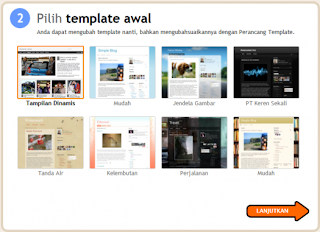Kalian pasti sudah tau dong logo Blog, itu tuh yang ada di bagian kiri atas pada Tab Browser. Dan mungkin Kalian mau menggantinya. Untuk mengganti logo Blog sangatlah mudah, tinggal Kalian ikuti langkah-langkah berikut ini :
[1]. Seperti biasa login dulu ke Blog Kalian
[2]. Trus cari Rancanga --> Edit HTML
[3]. Kemudian cari code </head>
[4]. Kalo sudah ketemu, Copy dan Paste-kan Code di bawah ini tepat di atas Code tadi </head>
NB :
- Tulisan yang berwarna Biru adalah Link Logo-nya, Kalian bisa ganti dengan Logi yang Kalian inginkan.
Contoh
[5]. Lalu Save dan lihat hasilnya
Selamat Mencoba...!!!
[1]. Seperti biasa login dulu ke Blog Kalian
[2]. Trus cari Rancanga --> Edit HTML
[3]. Kemudian cari code </head>
[4]. Kalo sudah ketemu, Copy dan Paste-kan Code di bawah ini tepat di atas Code tadi </head>
<link href='http://dc483.4shared.com/img/A1xgPIbB/0.7383929885741486/Logo_JmK.jpg' rel='shortcut icon'/>
NB :
- Tulisan yang berwarna Biru adalah Link Logo-nya, Kalian bisa ganti dengan Logi yang Kalian inginkan.
Contoh
<link href='http://dc483.4shared.com/img/A1xgPIbB/0.7383929885741486/Logo_JmK.jpg' rel='shortcut icon'/>
</head>
[5]. Lalu Save dan lihat hasilnya
Untuk Mengcopy Kode Tersebut Gunakan CTRL + C / Dan Anda Bisa Pastekan Dengan CTRL + V
Selamat Mencoba...!!!